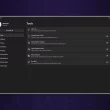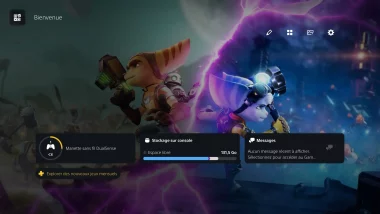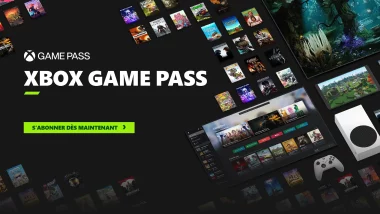Passer à Linux pour le gaming est une option de plus en plus envisageable, mais avant de sauter le pas, mieux vaut s’assurer que vos jeux préférés fonctionneront correctement. Entre les titres nativement compatibles et ceux nécessitant Proton ou d’autres outils, il existe plusieurs moyens de vérifier la compatibilité d’un jeu avec Linux. Voici les méthodes les plus efficaces pour éviter les mauvaises surprises.
1. Vérifier sur ProtonDB
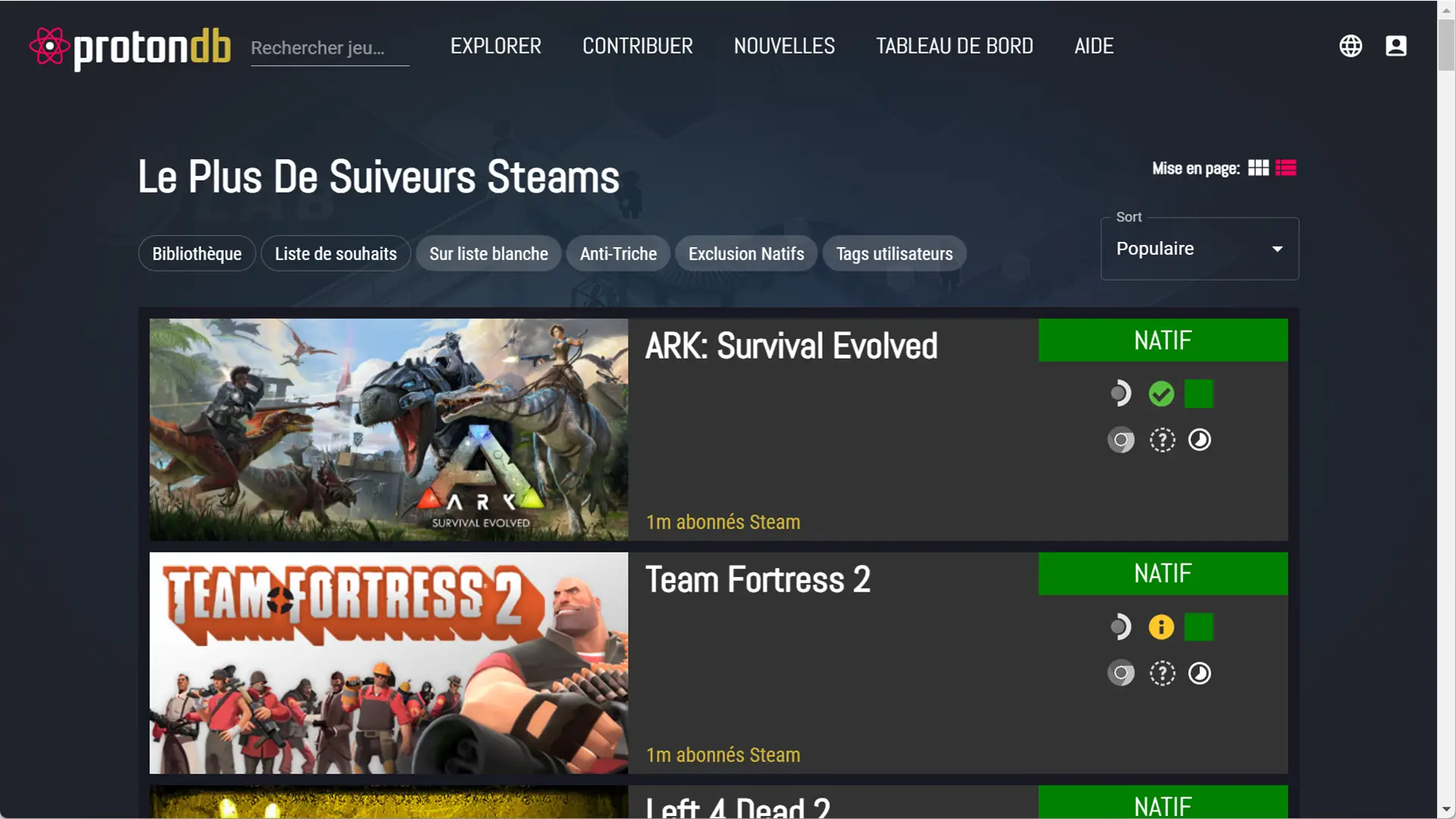
ProtonDB est sans doute le meilleur site pour évaluer la compatibilité des jeux Windows sous Linux via Proton. Ce site communautaire compile des retours d’utilisateurs et classe les jeux selon leur niveau de fonctionnement :
- Natif : le jeu dispose d’une version officielle pour Linux.
- Platine : fonctionne parfaitement sans réglages.
- Or : fonctionne bien avec quelques ajustements mineurs.
- Argent : présente des problèmes mineurs.
- Bronze : fonctionne, mais avec des bugs notables.
- Injouable : ne fonctionne pas du tout.
En recherchant un titre sur ProtonDB, vous aurez une idée précise de son comportement sous Linux et des éventuelles manipulations nécessaires. De plus, les retours d’utilisateurs incluent souvent des astuces utiles, comme des options de lancement spécifiques ou des configurations recommandées pour améliorer la compatibilité et les performances du jeu.
2. Consulter la compatibilité Steam Deck
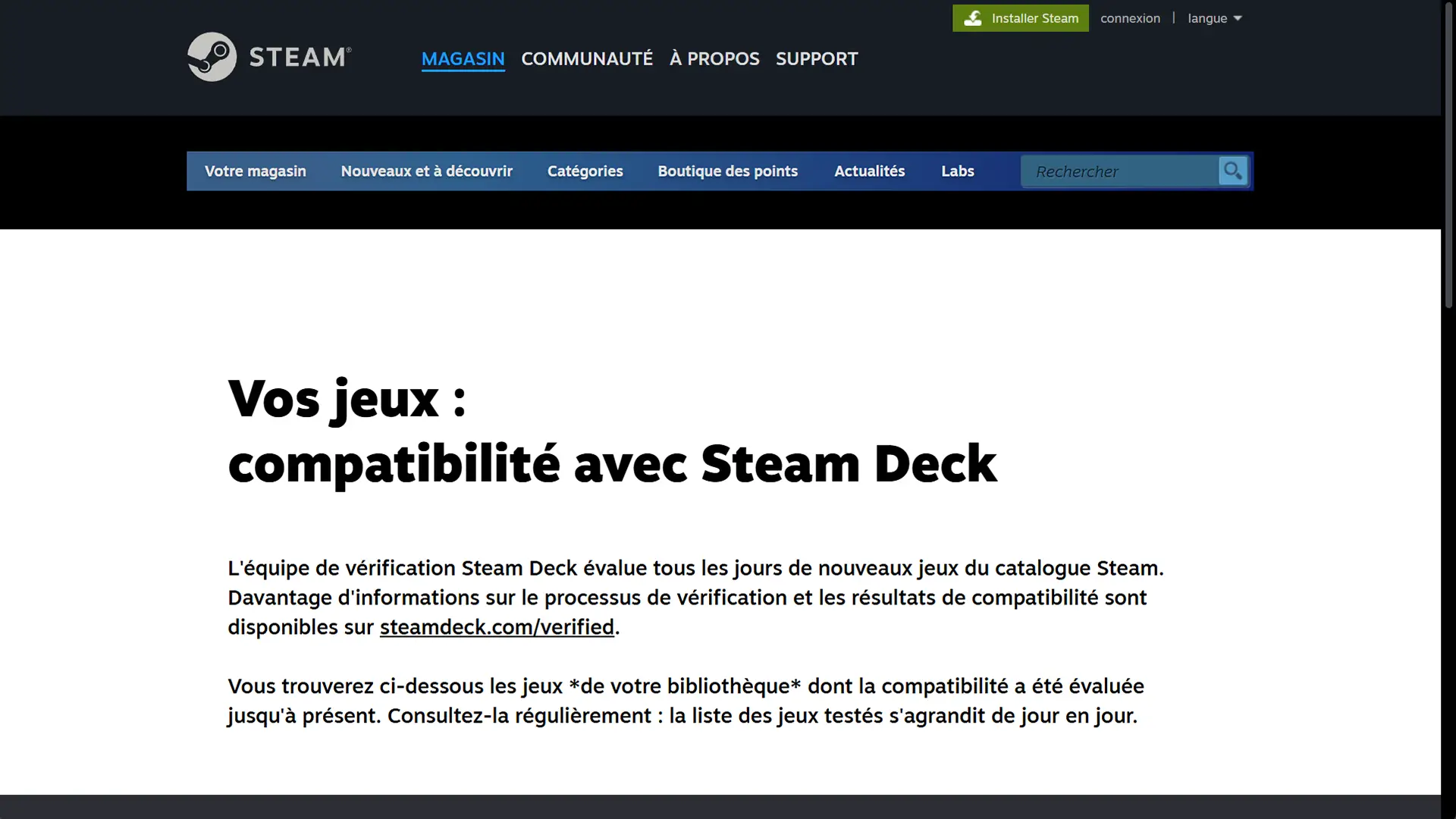
Steam Deck Compatibility Checker est un outil en ligne qui permet de vérifier rapidement si un jeu de votre bibliothèque est compatible avec SteamOS, le système du Steam Deck, basé sur Arch linux. Si un jeu fonctionne sur le Steam Deck, il y a de grandes chances qu’il tourne sur votre PC Linux.
Pour utiliser cet outil, connectez-vous à votre compte Steam sur la page dédiée. L’outil analysera votre bibliothèque et classera vos jeux en trois catégories :
- Vérifié : ces jeux fonctionnent parfaitement sur Steam Deck et devraient également tourner sans problème sur votre PC Linux.
- Jouable : ces jeux nécessitent quelques ajustements, comme la configuration des contrôles ou des paramètres graphiques.
- Non pris en charge : selon les tests de Valve, ces jeux ne fonctionnent pas sur Steam Deck à l’heure actuelle.
Même si un jeu est marqué comme « Non pris en charge », des solutions existent parfois pour le faire fonctionner avec des modifications ou des mises à jour futures. Pensez à consulter régulièrement cette liste pour suivre l’évolution de la compatibilité.
3. Rechercher les versions natives Linux
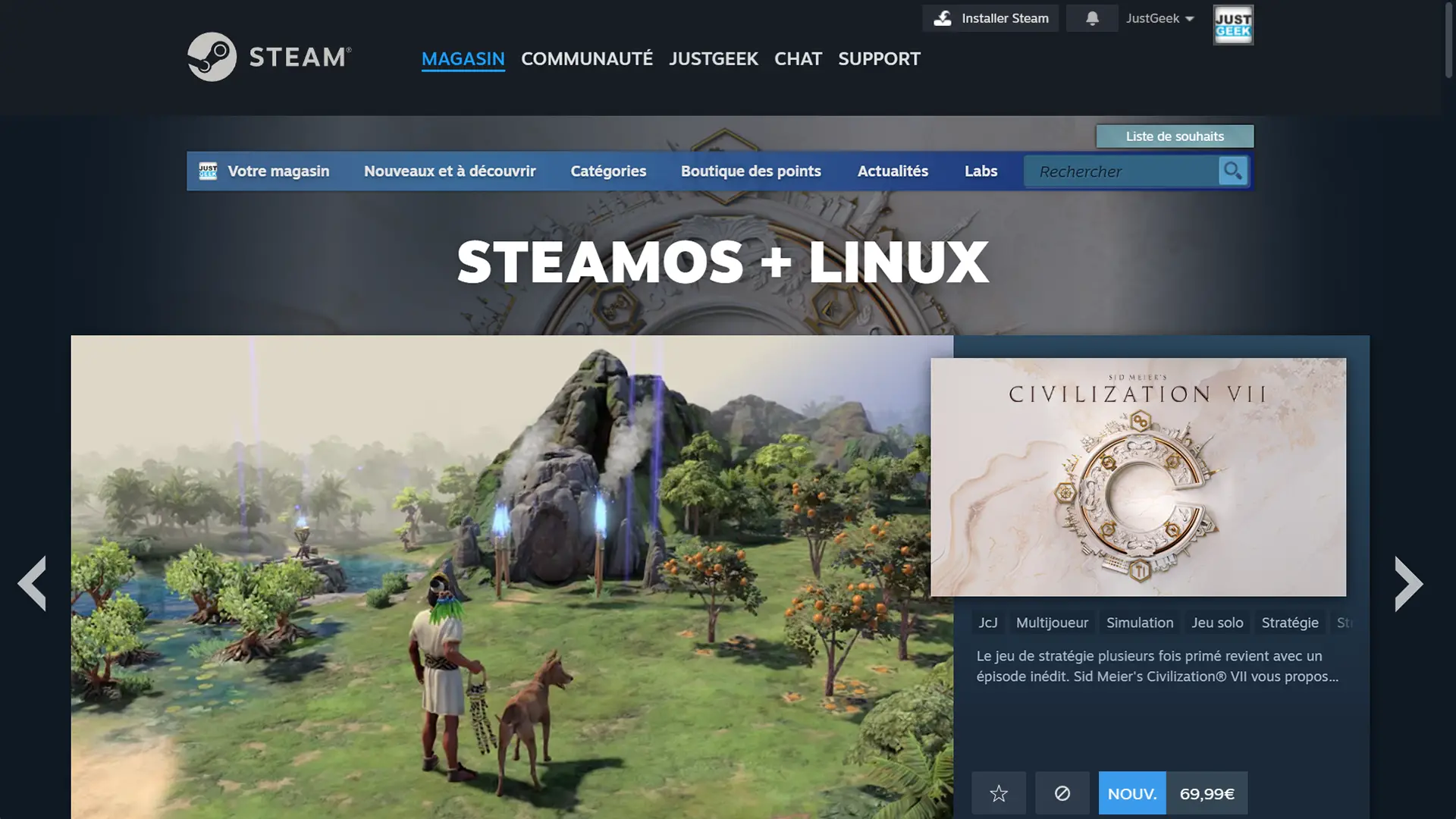
Si vous souhaitez éviter les complications liées aux outils de compatibilité comme Proton, privilégier les jeux disposant d’une version native Linux est une excellente solution. Plusieurs plateformes permettent d’identifier ces jeux facilement :
- Steam : dispose d’une section dédiée aux jeux compatibles avec SteamOS et Linux.
- GOG : propose des jeux sans DRM, incluant des titres fonctionnant directement sous Linux.
- itch.io : met en avant de nombreux jeux indépendants avec un support natif Linux.
En plus des jeux modernes, ces plateformes proposent souvent des classiques remis au goût du jour avec un support Linux. Il peut être intéressant de vérifier si une version native existe avant de se tourner vers une alternative via Proton ou Lutris.
4. Vérifier sur Lutris
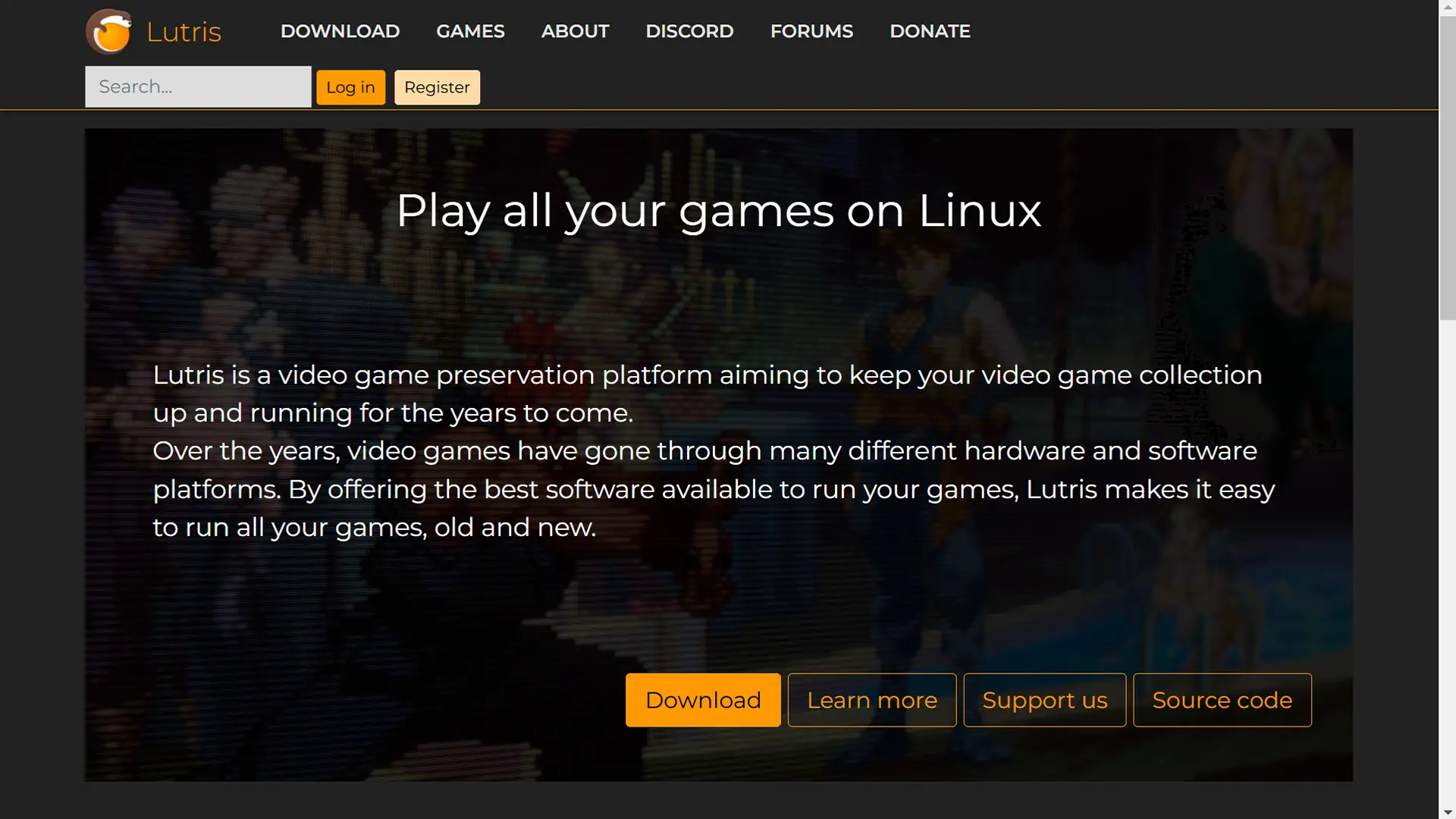
Lutris est un gestionnaire de jeux conçu pour Linux, qui permet de lancer des titres provenant de Steam, Epic Games, GOG et autres plateformes. Le site de Lutris répertorie les jeux testés avec différents environnements et apporte des solutions pour ceux nécessitant des ajustements spécifiques.
- Cherchez un jeu dans la base de données Lutris.
- Consultez les guides d’installation et les commentaires des utilisateurs.
- Lutris peut aussi automatiser certaines configurations pour une compatibilité optimale.
5. Vérifier la compatibilité des jeux sous Linux avec les systèmes anti-triche
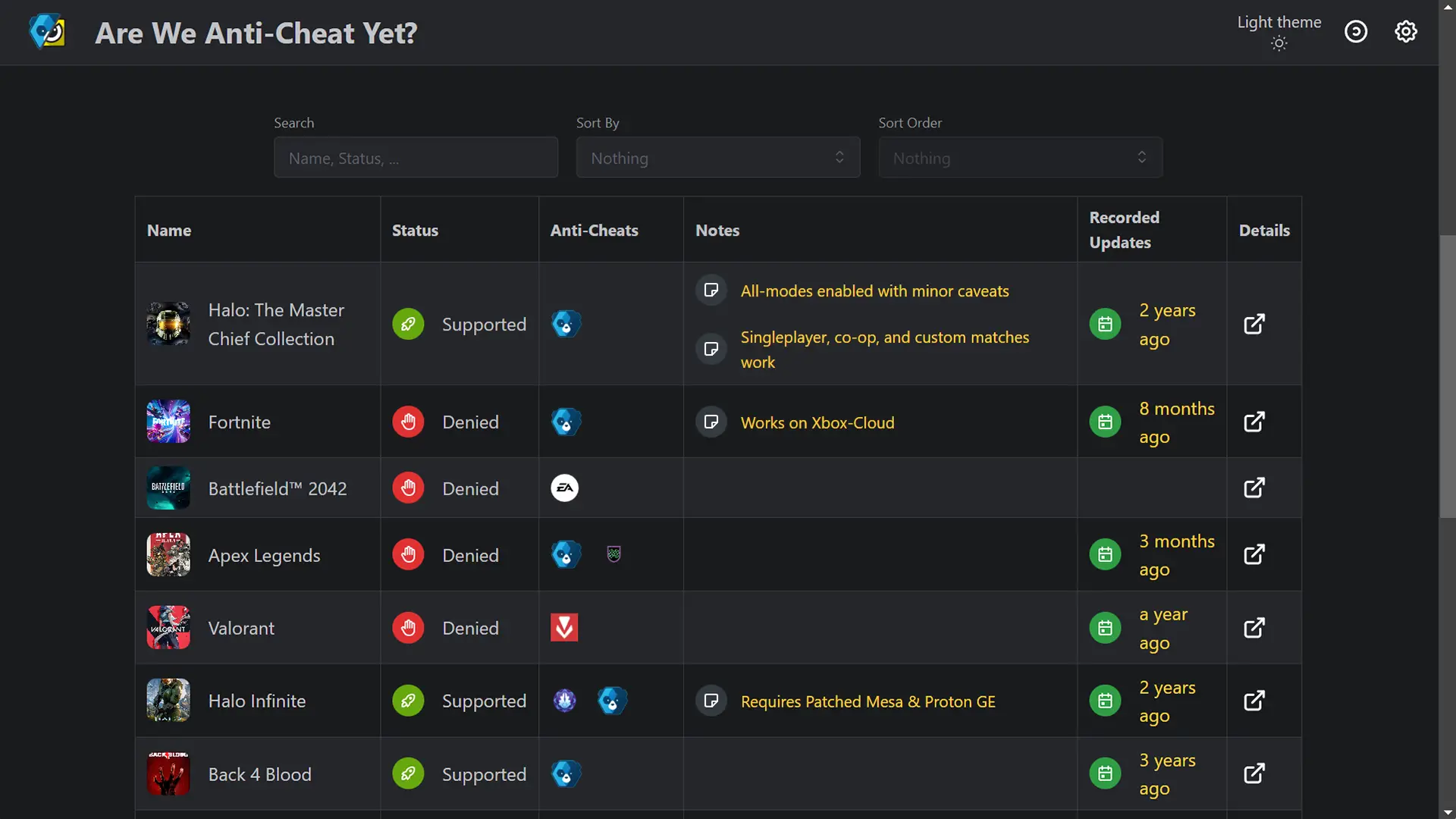
Le site Are We Anti-Cheat Yet recense les jeux utilisant des systèmes anti-triche comme Easy Anti-Cheat (EAC) et BattlEye, et indique leur compatibilité avec Linux grâce à un système de classement.
Les jeux y sont classés en plusieurs catégories :
- Supported (Pris en charge) : Le jeu fonctionne parfaitement avec l’anti-triche activé sous Linux.
- Running (En fonctionnement) : Le jeu tourne sous Linux, mais peut nécessiter quelques ajustements ou présenter des limitations.
- Planned (Prévu) : Le support Linux est prévu, mais pas encore disponible.
- Broken (Cassé) : Le jeu ne fonctionne pas sous Linux en raison de problèmes liés à l’anti-triche.
- Denied (Refusé) : Les développeurs ont explicitement refusé d’assurer la compatibilité Linux.
Ce classement permet d’identifier rapidement les jeux jouables sous Linux avec un système anti-triche activé et d’anticiper d’éventuelles limitations. En consultant régulièrement le site Are We Anti-Cheat Yet, vous pouvez suivre l’évolution de la compatibilité des jeux multijoueurs sous Linux.
6. Rechercher des tests et benchmarks
Si un jeu n’est pas listé sur ProtonDB ou Lutris, il peut être utile de faire une recherche sur Google, Reddit ou YouTube. De nombreux joueurs partagent leurs expériences en détaillant :
- Les performances du jeu sur différentes distributions Linux.
- Les éventuelles corrections nécessaires.
- La stabilité du jeu avec Proton ou d’autres outils.
Conclusion
Avant d’acheter ou d’installer un jeu sous Linux, prendre quelques minutes pour vérifier sa compatibilité peut vous éviter bien des frustrations. Grâce à ProtonDB, Lutris, Steam, Are We Anti-Cheat Yet et les retours de la communauté, il est plus facile que jamais de s’assurer qu’un jeu fonctionnera correctement sur votre machine.
Vous utilisez d’autres méthodes ? Partagez vos astuces en commentaire 😉 !